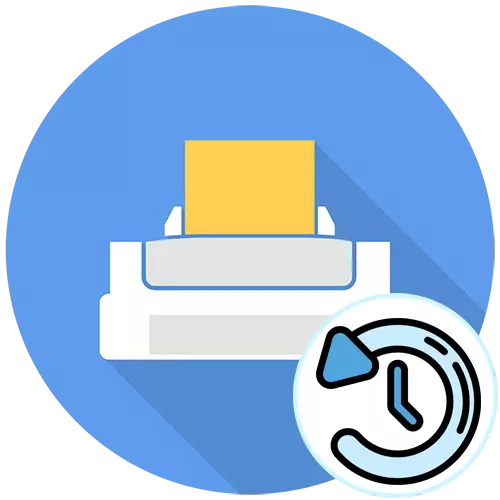
Habka 1aad: Dukumenti dukumiinti ah oo kaydsan oo badbaadin ah
Ku dhawaad daabacaad kasta waxay leedahay jaangooyooyin caadi ah oo cabirro caadi ah oo lagu rakibay kombiyuutar darawal ah. Kuwaas waxaa ka mid ah shaqada keydinta dukumiintiyada ka dib markii la daabaco, taasoo u oggolaaneysa in la helo taariikh. Si kastaba ha noqotee, tan, ikhtiyaarka ayaa marka hore u baahan doona inuu dhaqaajiyo waxa dhacaya:
- Fur menu-ka bilowga oo wac "Cabirrada".
- Xulo qaybta "aaladaha".
- Gudiga bidix, u gudub qaybta "daabacayaasha iyo iskaanka".
- Liiska, ka hel daabacaha waxa la doonayo inuu isku habeeyo oo uu ku cadaadiyo badhanka jiirka bidix.
- Waxaa jiri doona dhowr batoonno si ay ula falgalaan qalabka. Hadda waxaad xiiseyneysaa oo keliya "maamulka".
- Liiska u muuqda, ka hel "dhismayaasha daabacaadda" Qoraalka lafilayo oo guji si aad u aado liiska ku habboon.
- Inaad ku jirtid tab "Stored", ka eeg sanduuqa u dhow "dukumiintiyada keydinta ka dib markii la daabaco" sheyga.
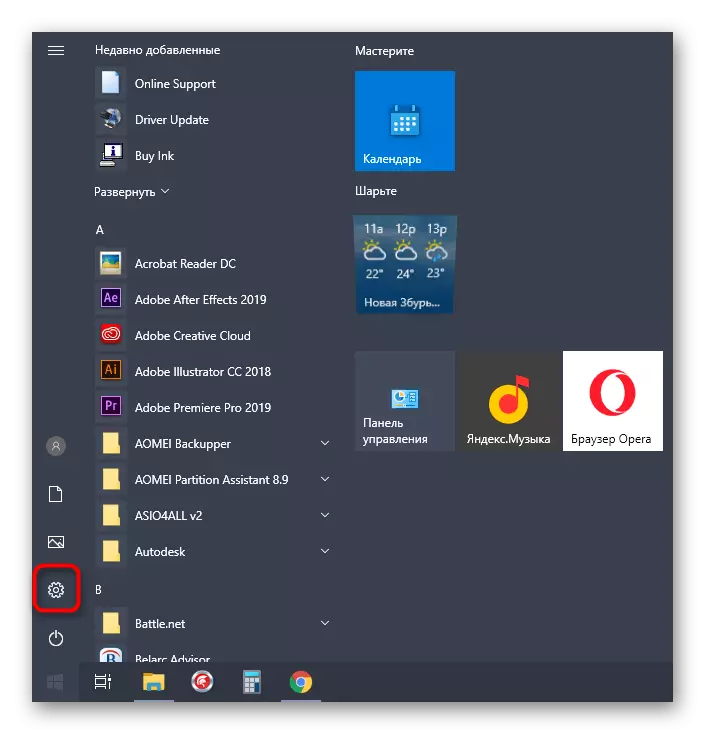
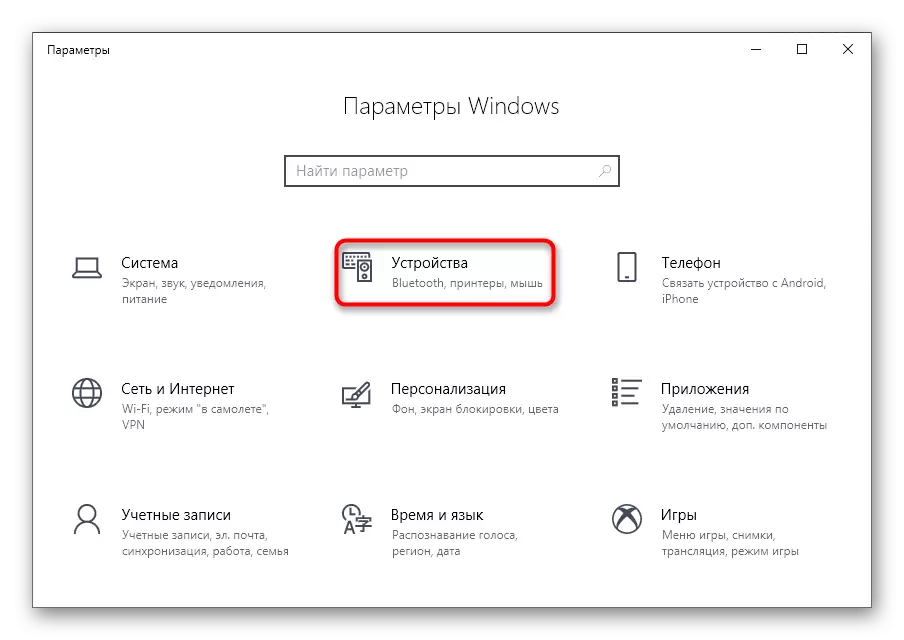
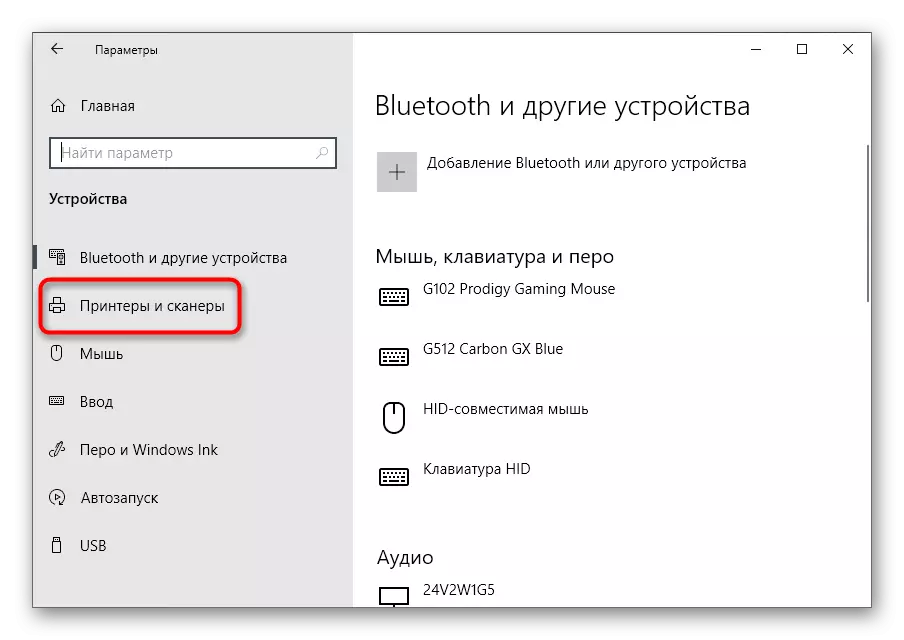
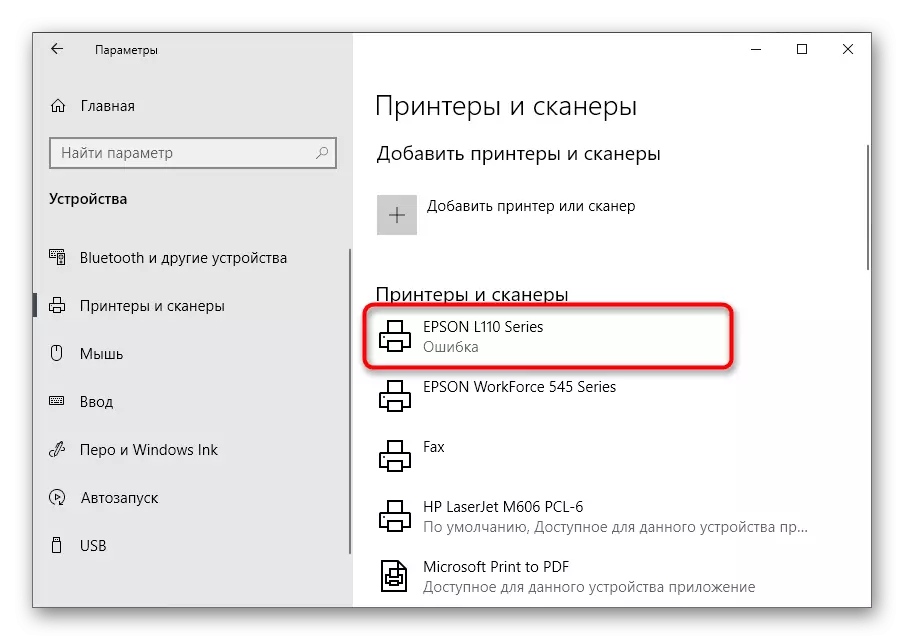
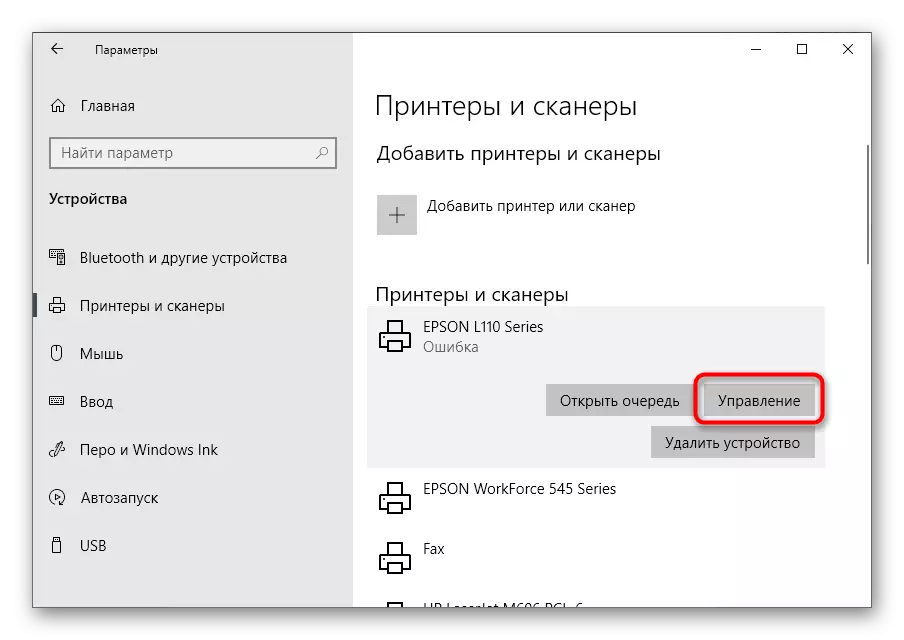
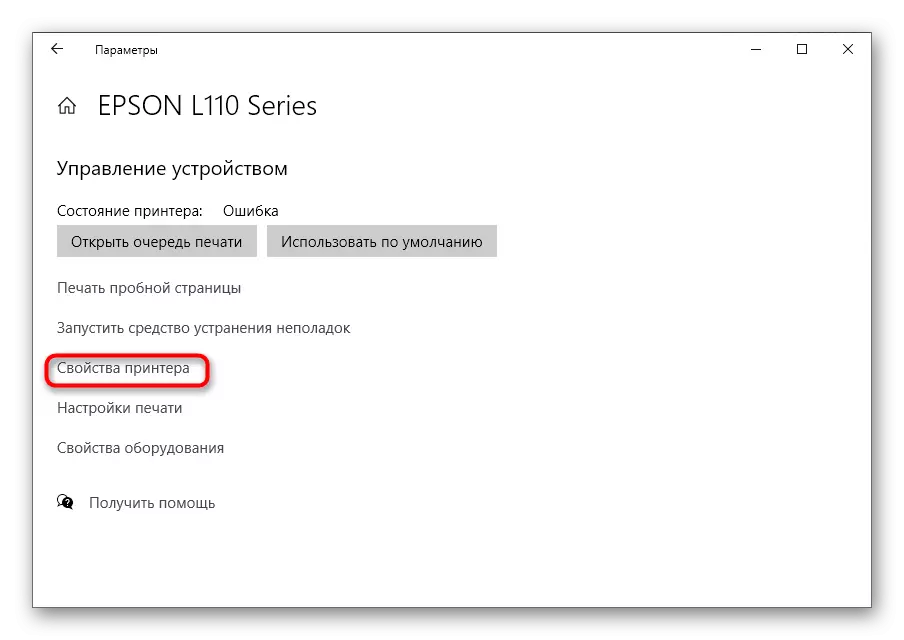
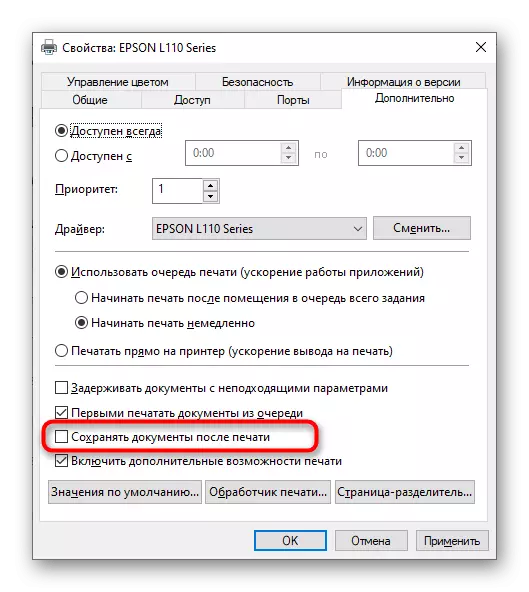
Kaliya waa in la soo diro wax dukumiinti ah si loo soo bandhigo si loo hubiyo sida qalabkan kaydinta ay u shaqeyso. Feylka faylka waa in si otomaatig ah loo soo bandhigaa, oo haddii tani aysan dhicin, ku hel magaca tusaha "dukumiintiga" ee heerka fahamka ah fahamka aaladdani ay sii wadi doonto keydinta dhammaan faylasha.
Habka 2: Daaqadda "safka daabacan"
Daabacayaasha qaarkood, "Badbaadinta Ka dib Daabacaadda" Qaabeynta ayaa ku jirta hal qaab, si fudud uga baxa gelitaanka safka daabacaha. Mararka qaarkood sheekada ayaa si madaxbanaan loogu keydiyaa, tusaale ahaan, marka aaladda isku mar la xakameeyo dhowr kombiyuutar. Si kastaba ha noqotee, waxba ma faragalin doonaan daaqadda furan oo arki doona inuu yahay mid la qoray.
- Isla Qalabka daabacaada ee isla markaana la xusho "Daabacaadda Daabacaadda".
- Fur "Adeegga" tab, halkaas oo shaqada loo baahan yahay uu ku yaallo.
- Liiska dhammaan qalabka la heli karo, hel "safka daabacan" oo dhagsii badhanka jiirka bidix ee ku yaal bartaan.
- Raadi dukumiintiyada hadda ku jira ama horeyba loo daabacay, ka dib xaaladdoodii ay ku jirtay tiirka si gaar ah loo qoondeeyay tan.
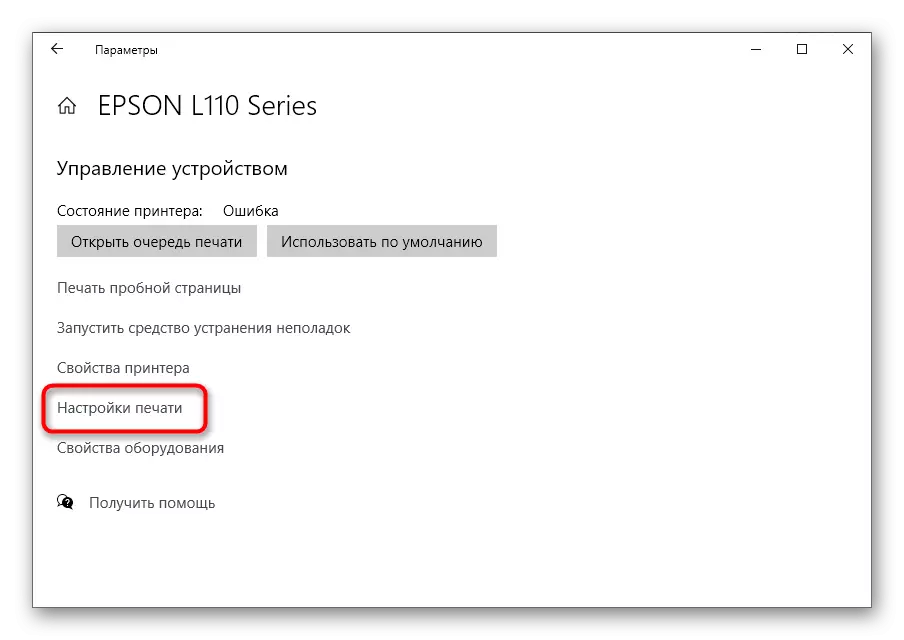
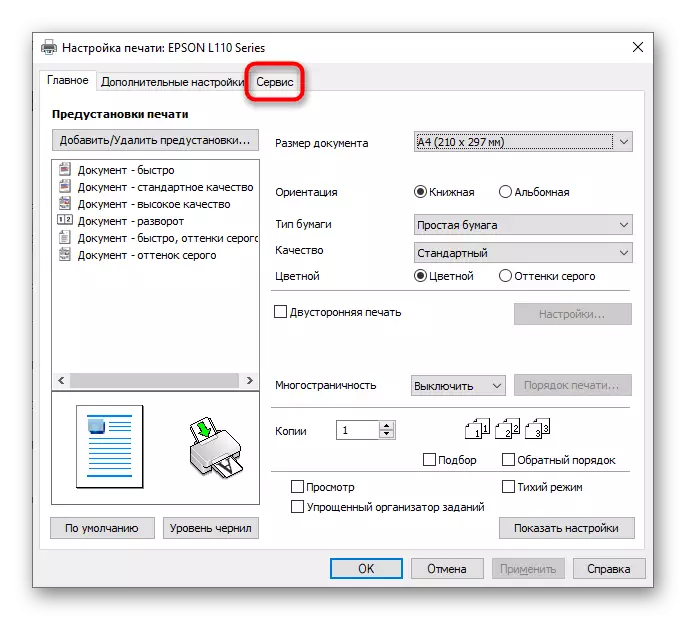
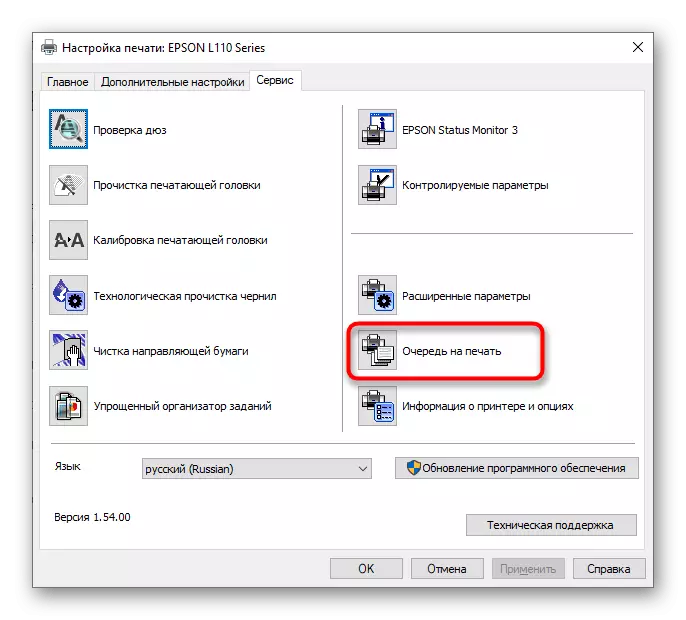
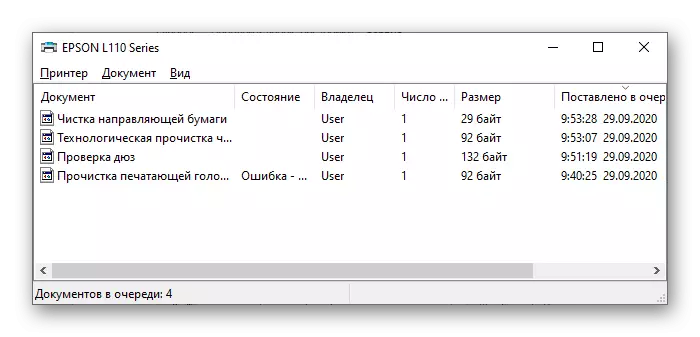
Habka 3: Daaqadda Dhacdooyinka daabacaadda
Sida caadiga ah, nidaamka hawlgalka wuxuu xasuusanayaa dhammaan dhacdooyinka la xidhiidha aaladaha qaarkood ee ay daabacayaan. Tani waxay kuu oggolaaneysaa inaad aragto waqtigee iyo waxa dukumintiga loo diray si loo daabaco. Xulashada koowaad waxay muujineysaa is-dhexgalka liiskan waxaa loo hirgaliyay sidii:
- Iyada oo loo marayo "Cabirro", hel daabacaha oo u tag daaqadda xakamaynta.
- Halkaas, xulo "guryaha qalabka".
- Daaqadda cusub ee muuqata, dhagsii "dhacdooyinka" tab.
- Dhismaha oo ku yaal dhacdooyinka, waxaad ka heli kartaa ficillo badbaadiyey oo aad arki kartaa macluumaad faahfaahsan si aad u ogaato dukumintiga la bilaabay. Haddii dhacdo gaar ah aan laga helin halkan, dhagsii "Muuqaalka dhammaan dhacdooyinka".
- Qaybta "maareeyaha aaladda" ee daabacaha dhabta ah, halkaas oo aad ka aqriso dhammaan dhacdooyinka ugu dambeeyay oo aad ka hesho ujeeddooyin dano ah.
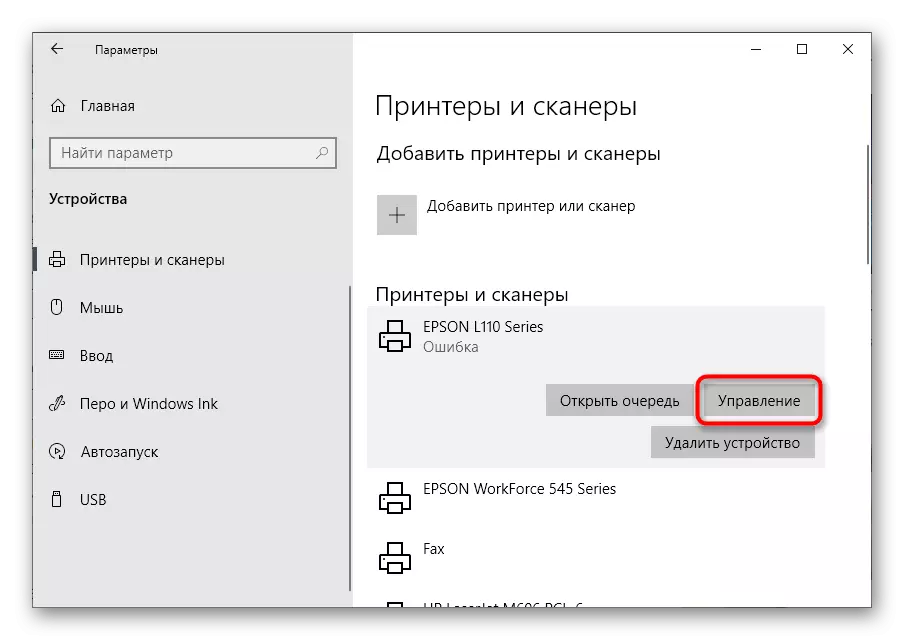
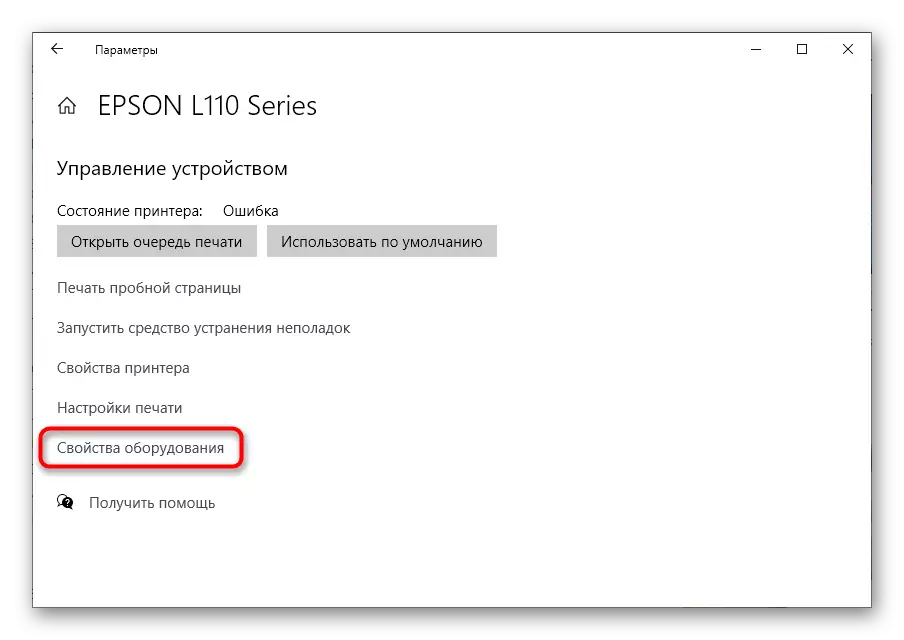
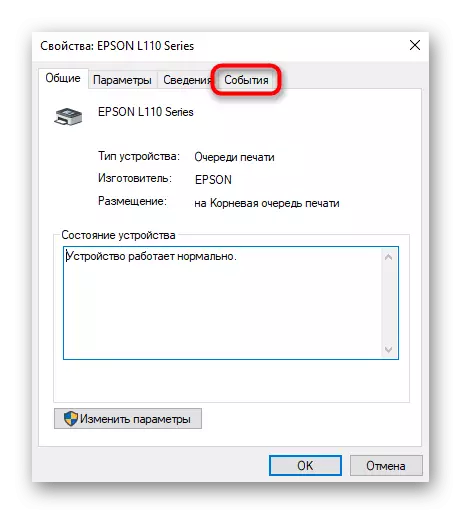
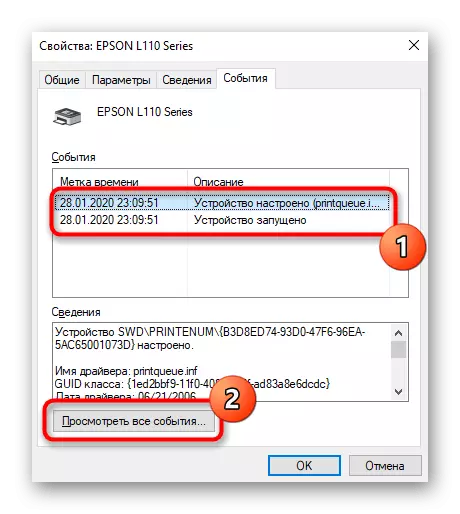
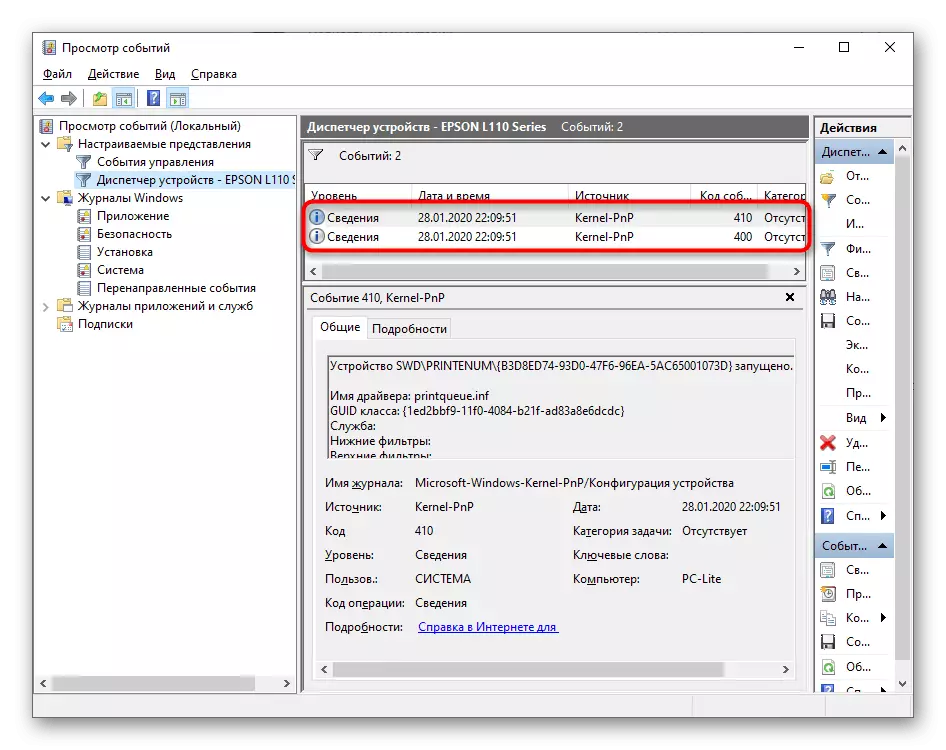
Haddii "maareeyaha aaladda" uusan u abuurin qayb gaar ah dhacdooyinka qalabkan, waxay la micno tahay in habka xiga ee aragtida uu ku habboon yahay, kaas oo la xiriirta joornaalka nidaamka.
Habka 4: Lifaaqa "View Dhacdooyinka"
Codsi "View Dhacdooyinka" waxay kuu oggolaaneysaa inaad lasocoto dhammaan tallaabooyinka lagu sameeyo nidaamka hawlgalka, oo ay kujirto helitaanka liiska dukumiintiyada loo diray si loo daabaco waxoogaa daabacan.
- Si tan loo sameeyo, hel arjiga laftiisa, tusaale ahaan, adoo adeegsanaya menu "Bilow", ka dibna orod.
- Ballaariso diiwaannada daaqadaha.
- Fur qeybta loo yaqaan "Nidaamka".
- Intaas ka dib, habka ugu fudud ayaa ah in la isticmaalo menu "oo ah menu oo dooro aalad" hel "qalab halkaas.
- Gali weedha muhiimka ah ee daabacan si aad u raadiso oo aad u bilowdo daawashada dhammaan dhacdooyinka laxiriira.
- Markaad hesho macluumaad daabacan, u fiirso si aad u go'aamiso taariikhda u dirista daabacaadda iyo cinwaanka faylka laftiisa.
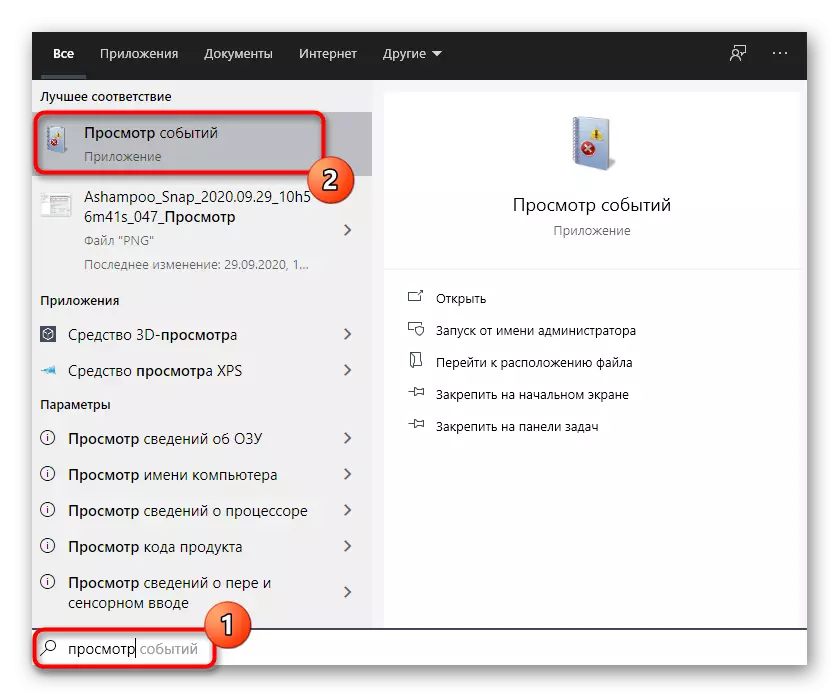
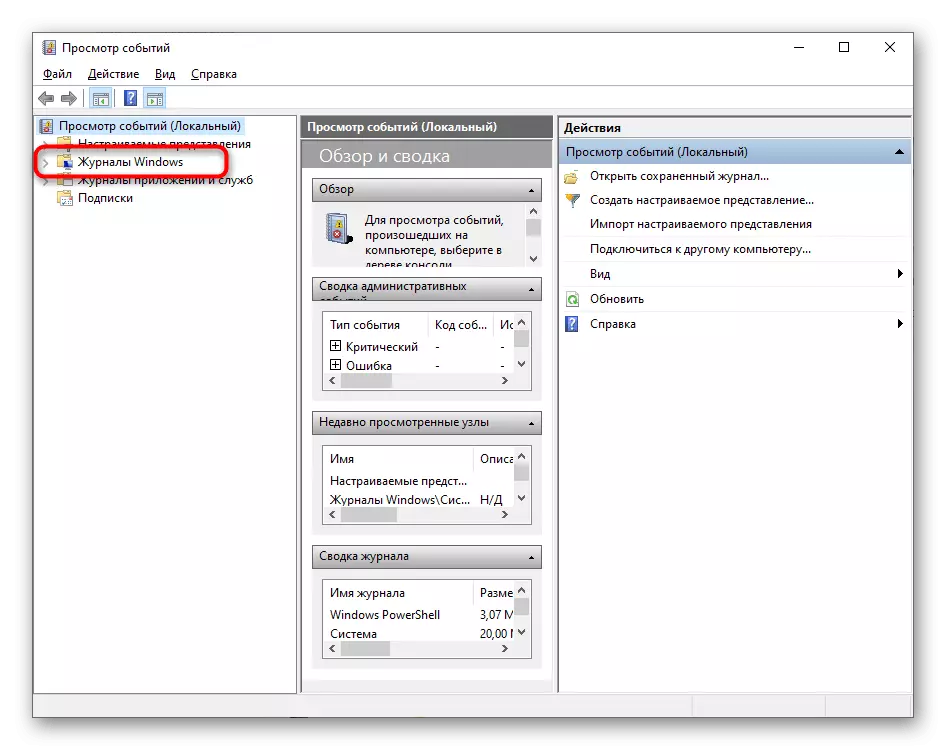
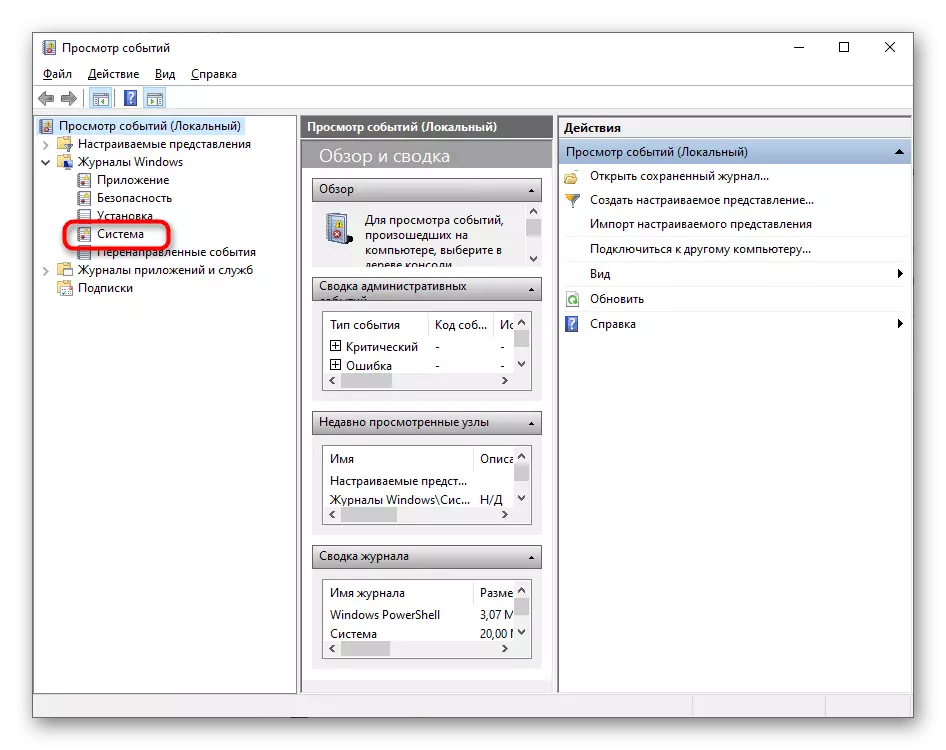
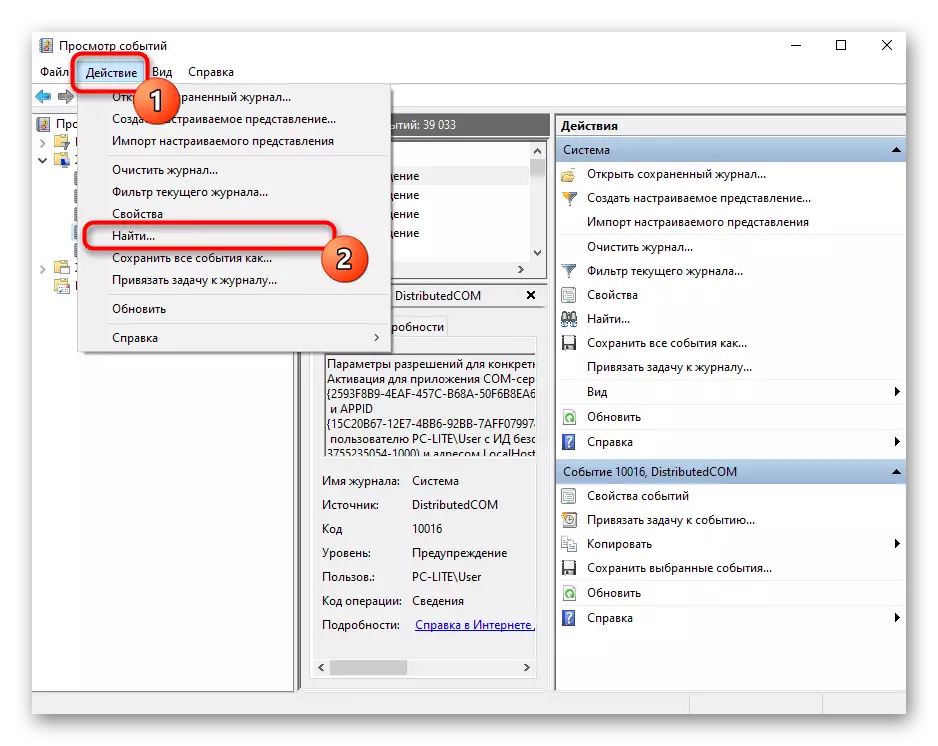
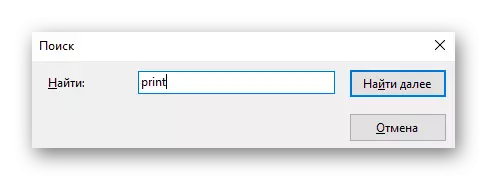
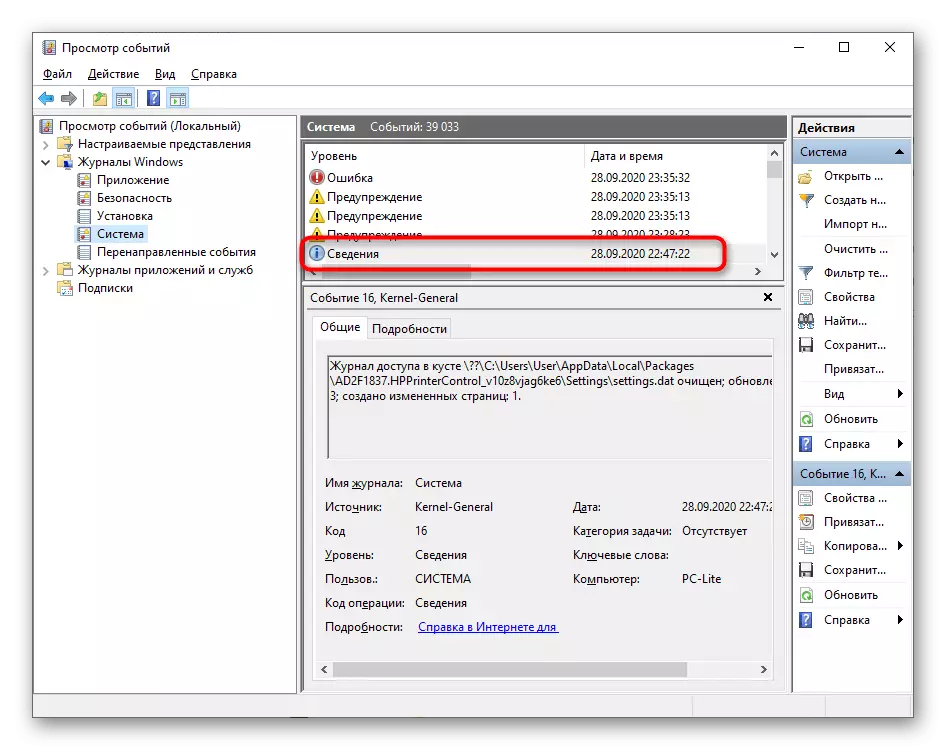
Habka 5: O & K Daboolka Daabacaadda
Haddii aadan ku qanacsanayn siyaabaha caadiga ah ee lagu helo taariikh daabacan ama ma bixiyaan heerka macluumaadka lagama maarmaanka u ah, fiiro gaar ah u yeelo sheyga ka soo horjeeda dhinac saddexaad ee loo yaqaan 'Bogga' O & K '. Waxay kuu oggolaaneysaa inaad xakameyso daabacaadda dhammaan daabacadaha ku xiran kombiyuutarka oo ay heystaan taariikhda.
Soo dejiso O & K Dabool ka daawo bogga rasmiga ah
- Fur xiriiriyaha kor ku xusan oo ka soo dejiso barnaamijka bogga rasmiga ah.
- Orod faylka fulinta ee la helay oo raac tilmaamaha si aad u fuliso rakibaadda caadiga ah.
- Orod software-ka oo isla markaaba ku dar daabacaha haddii aan si otomaatig ah loo fulin.
- Calaamadee dhammaan aaladaha lagama maarmaanka ah ee aad rabto inaad raacdo.
- Fidinta tusaha isticmaalahaaga oo guji bogga qoritaanka si aad u aragto macluumaadka ku saabsan.
- Ka eeg waxa ku jira miiska "dukumiintiyadii ugu dambeeyay daabacan".
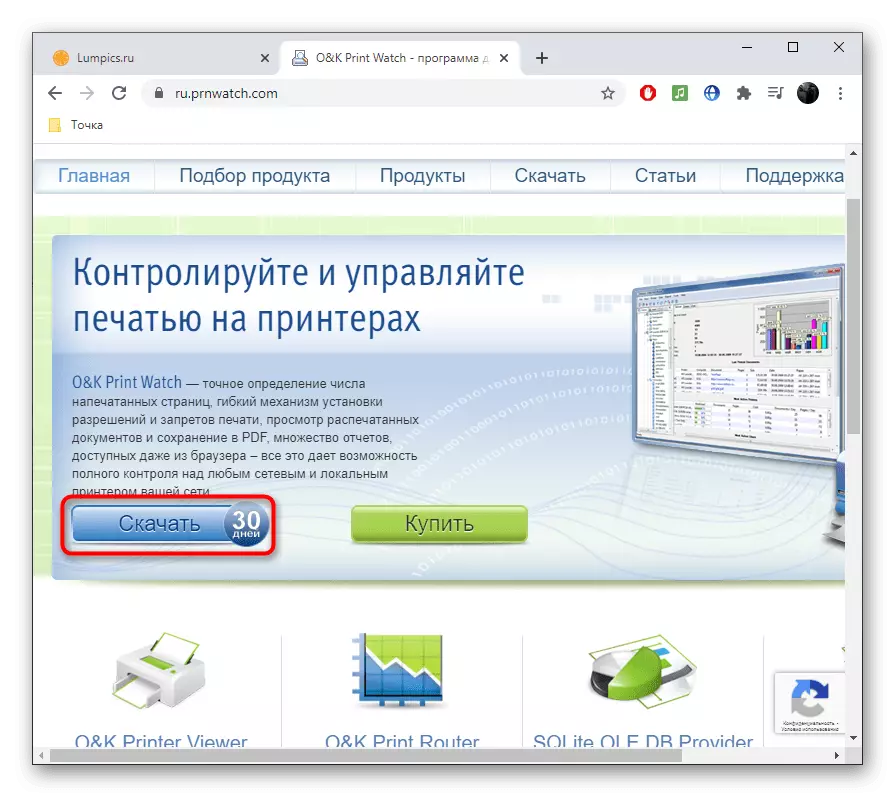
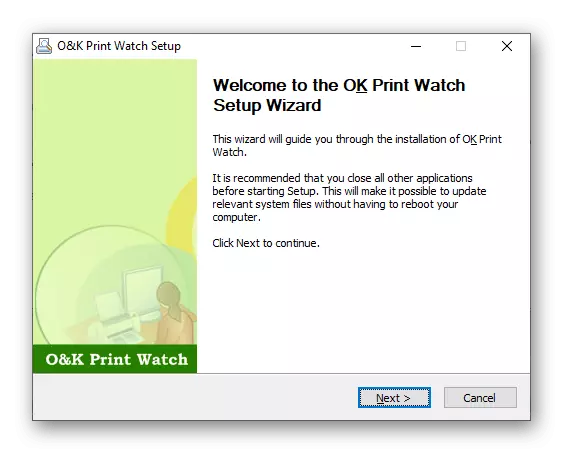
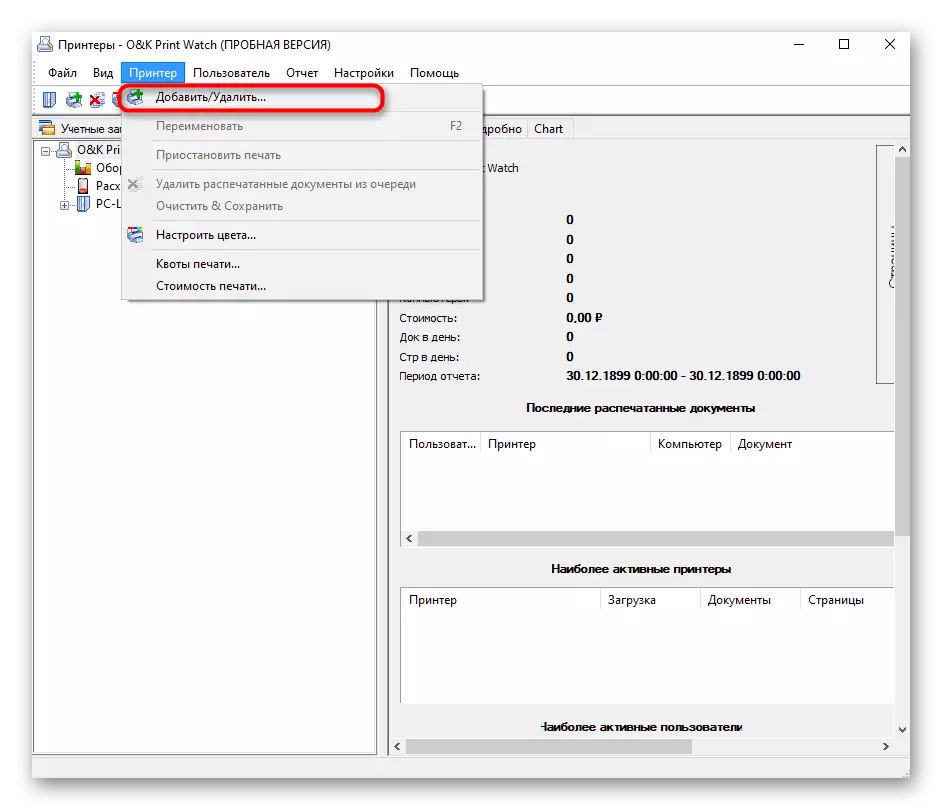
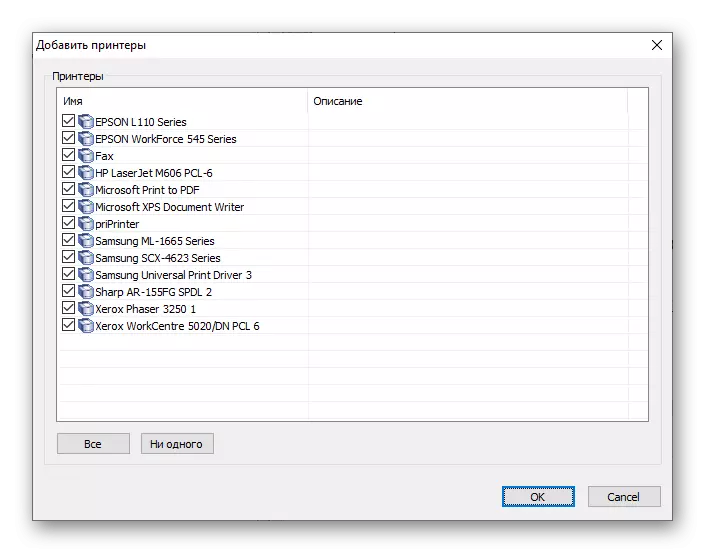
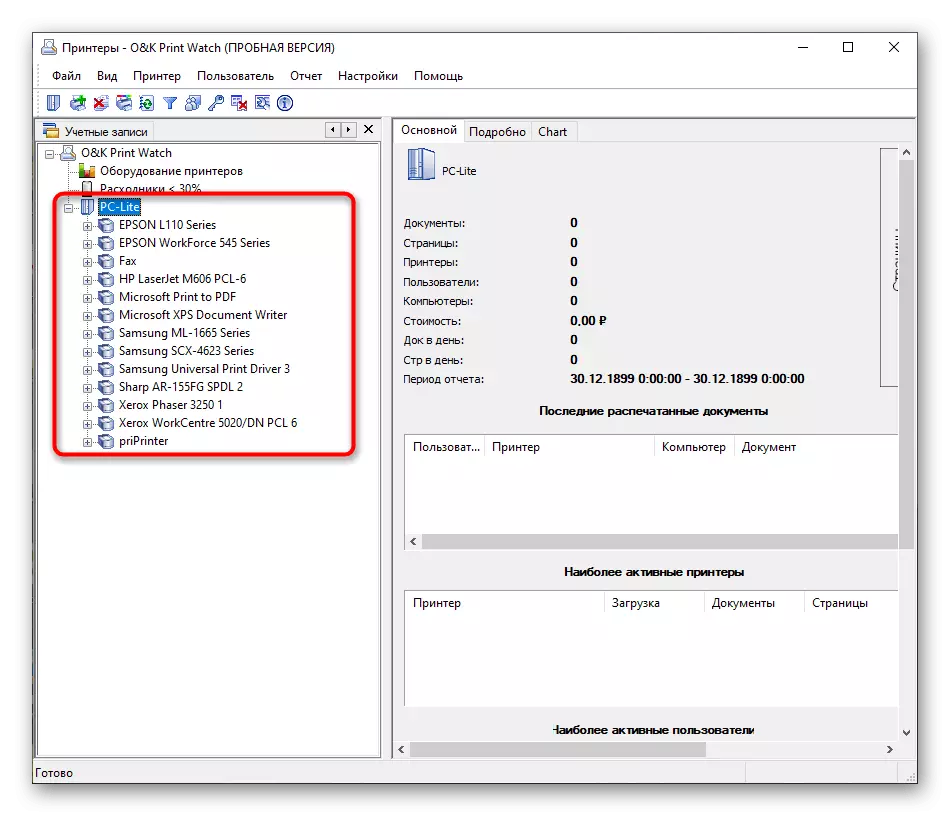
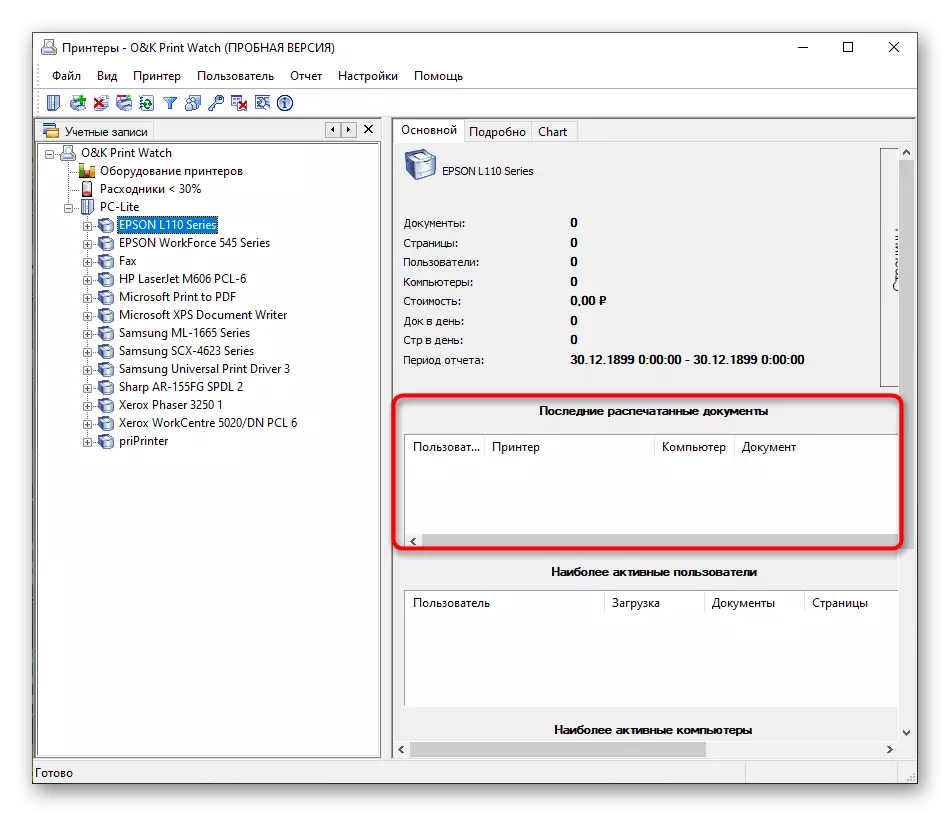
Daabacaadda daabacaadda O & K waxay ka kooban tahay xulashooyinka kale ee horumarsan ee loogu talagalay dadka isticmaala fantors. Wax ka baro iyaga websaydhka rasmiga ah ama nooca tijaabada ee softiweerka, ka dibna go'aan ka gaadho inaad rabto inaad iibsato isticmaal joogto ah.
